Come prendere e allegare foto ai messaggi in iOS 10

In iOS 10, Apple ha apportato una modifica al modo in cui si scattano e allega foto in iMessage. È un piccolo cambiamento, ma potrebbe essere necessario un momento, o cinque, per capirlo.
In primo luogo, apri Messaggi, quindi apri una discussione come se intendessi inviare un nuovo messaggio. Tocca l'icona della fotocamera nell'angolo in basso a sinistra.
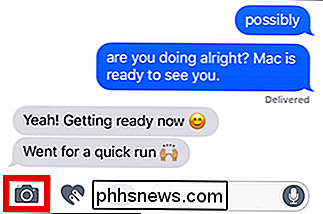
Su farà apparire una piccola vista della tua fotocamera e delle miniature della tua libreria di foto. Da qui puoi scattare una foto per aggiungerla al tuo messaggio o sfogliare la tua libreria per una foto esistente.
Tocca come potresti, tuttavia, non puoi rendere la fotocamera a grandezza originale, e quelle miniature potrebbero richiedere un po 'di tempo per trovare qualcosa da un po 'di tempo fa. Ci deve essere un modo migliore.
Nota la barra grigia lungo il bordo sinistro dello schermo.
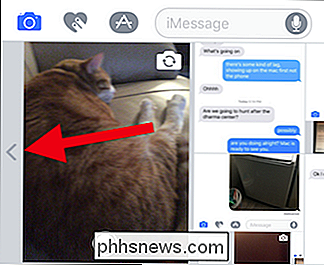
Puoi toccare questa barra, ma è più facile trascinarla verso destra per mostrare i pulsanti Fotocamera e Libreria foto.
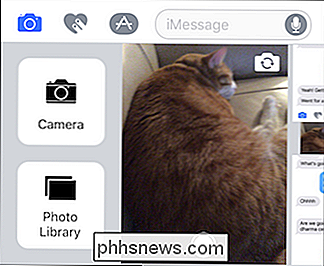
Ora puoi accedere alla videocamera a schermo intero o navigare comodamente nella tua libreria di foto. Una volta presa o selezionata una foto, verrà visualizzata nel tuo iMessage.
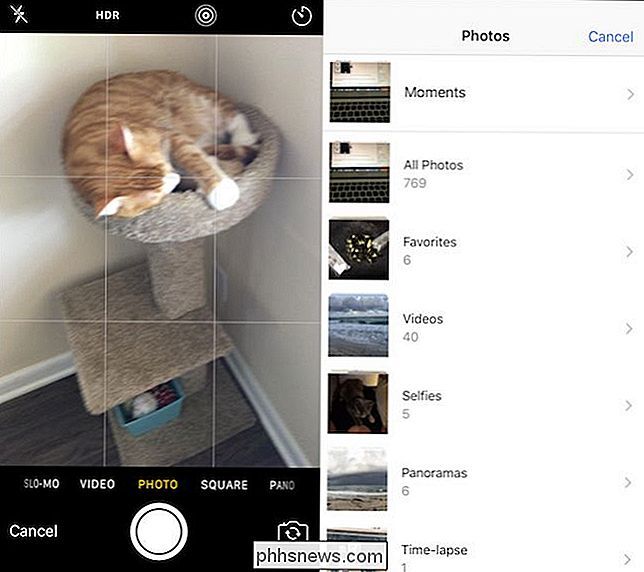
Sarebbe bello se Apple ci permettesse solo di toccare la miniatura della videocamera per aprirla, ma ora almeno non sei bloccato a grattarti la testa.

Come trasmettere Netflix alla tua TV
Tutti quelli che conosco praticamente hanno un account Netflix. È ridicolo se non lo fai! Con un piccolo contributo mensile, puoi accedere a tonnellate di film in streaming / programmi TV, inoltre puoi ottenere tutti i nuovi film tramite DVD o Blu-ray.Ad ogni modo, il punto non è quello di elogiare Netflix, ma di insegnarti come ottenere i tuoi streaming Netflix sul tuo HDTV.

Come convertire i vecchi documenti in Word 2013
Ti sei recentemente aggiornato a Word 2013? I documenti creati nelle versioni precedenti di Word sono compatibili con Word 2013, ma le nuove funzionalità di Word 2013 non saranno disponibili nei documenti precedenti a meno che non vengano convertiti nell'ultima versione. Se si dispone di documenti di versioni precedenti di Word è necessario fare riferimento o modificare, si consiglia di convertirli alla versione più recente.



